win10 1909系统更新显示移动宽带用户出现问题的解决方法
分类:win10教程 发布时间:2020-09-12 11:12:00
当我们win10 1909系统更新显示移动宽带用户出现问题的时候,我们该怎么办才可以解决掉问题呢,小编来教你简单的解决方法吧。
1、首先我们利用键盘组合键Win+R键呼出运行框,在输入栏里输入命令:regedit,会弹出注册表。
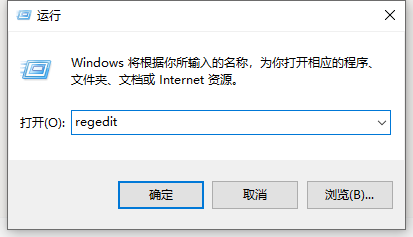
2、接着我们依次点开以下路径:HKEY_LOCAL_MACHINE\SYSTEM\CurrentControSet\services\NlaSvc\Parameters\Internet。
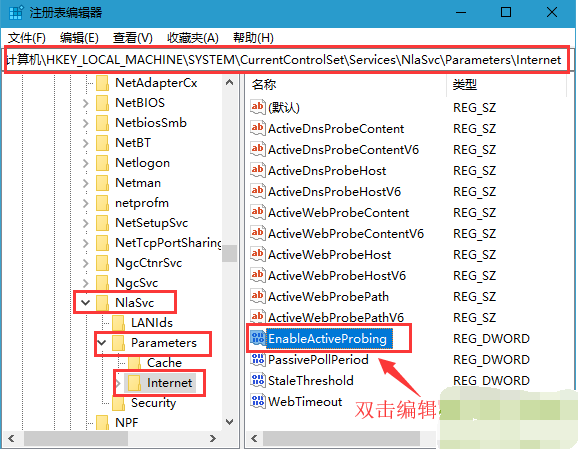
3、然后双击编辑 enableActiveprobing选项,我们将数值数据里的数值从1改为0,就能解决问题啦。
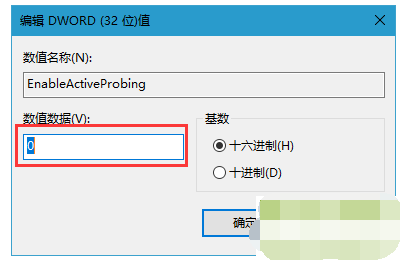
以上就是小编带来的win10 1909系统更新显示移动宽带用户出现问题的解决方法,是不是很快捷方便呢,希望能解决掉你的问题,供大家伙参考收藏。






 立即下载
立即下载




 魔法猪一健重装系统win10
魔法猪一健重装系统win10
 装机吧重装系统win10
装机吧重装系统win10
 系统之家一键重装
系统之家一键重装
 小白重装win10
小白重装win10
 杜特门窗管家 v1.2.31 官方版 - 专业的门窗管理工具,提升您的家居安全
杜特门窗管家 v1.2.31 官方版 - 专业的门窗管理工具,提升您的家居安全 免费下载DreamPlan(房屋设计软件) v6.80,打造梦想家园
免费下载DreamPlan(房屋设计软件) v6.80,打造梦想家园 全新升级!门窗天使 v2021官方版,保护您的家居安全
全新升级!门窗天使 v2021官方版,保护您的家居安全 创想3D家居设计 v2.0.0全新升级版,打造您的梦想家居
创想3D家居设计 v2.0.0全新升级版,打造您的梦想家居 全新升级!三维家3D云设计软件v2.2.0,打造您的梦想家园!
全新升级!三维家3D云设计软件v2.2.0,打造您的梦想家园! 全新升级!Sweet Home 3D官方版v7.0.2,打造梦想家园的室内装潢设计软件
全新升级!Sweet Home 3D官方版v7.0.2,打造梦想家园的室内装潢设计软件 优化后的标题
优化后的标题 最新版躺平设
最新版躺平设 每平每屋设计
每平每屋设计 [pCon planne
[pCon planne Ehome室内设
Ehome室内设 家居设计软件
家居设计软件 微信公众号
微信公众号

 抖音号
抖音号

 联系我们
联系我们
 常见问题
常见问题



